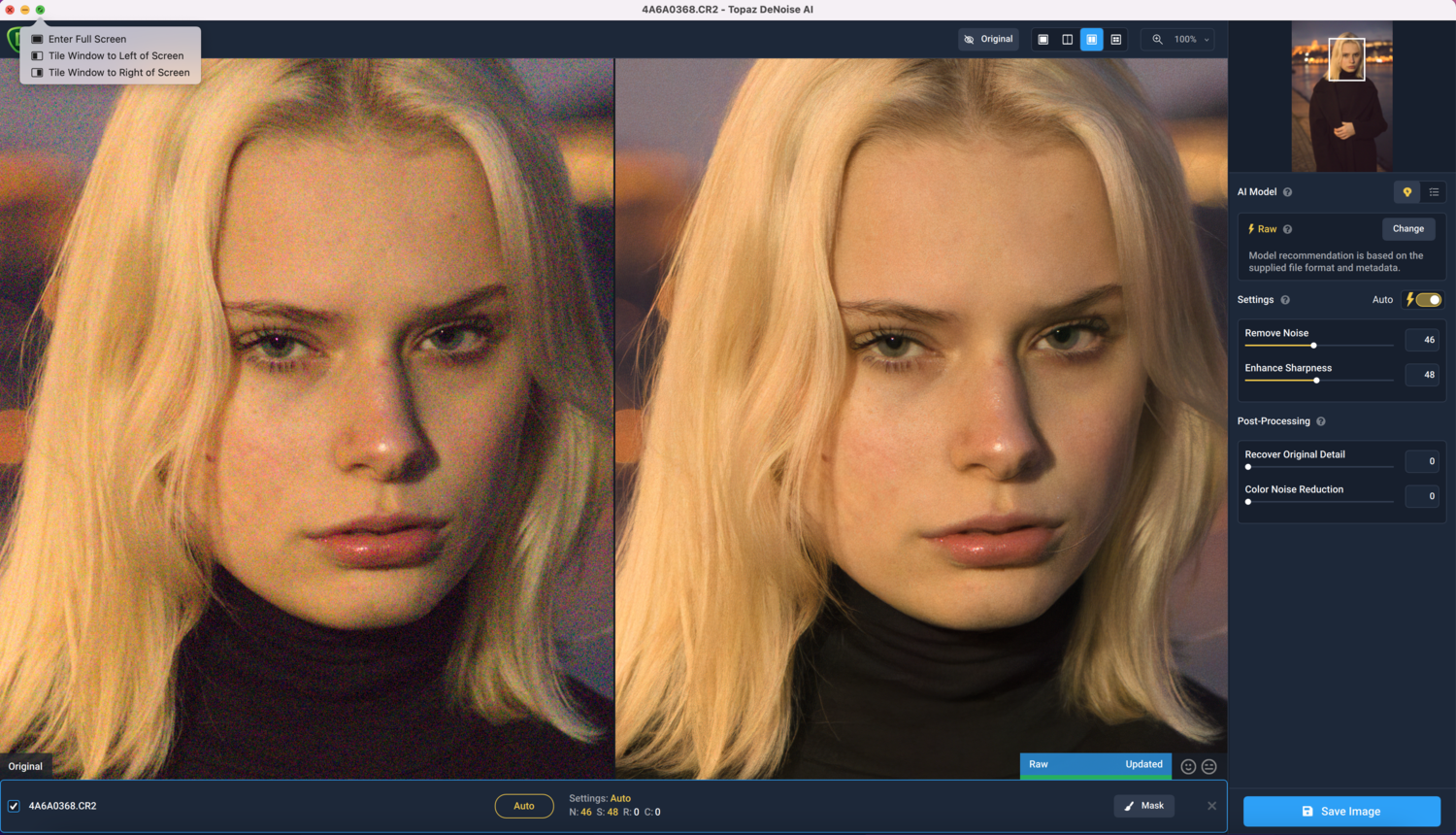Astrofotografie ist eine Disziplin voller Kompromisse. Es ist ein Kampf zwischen Verschlusszeit, Blende und ISO, und keine Kombination ist vollkommen ideal. Hier kommt Topaz Labs in der Bearbeitung zur Rettung.
Das beliebteste Image Quality Bundle von Topaz Labs, das Sharpen AI, DeNoise AI und Gigapixel AI umfasst, kostet normalerweise 259,97 $. Aber bis heute, am 29. November, bietet das Unternehmen einen großen Cyber Monday-Rabatt auf die Software: Das Image Quality Bundle ist für 99,99 $ erhältlich , was einer Ersparnis von 60 % gegenüber dem regulären Verkaufspreis entspricht. Wenn Sie mit Videos arbeiten, können Sie sich das „Everything Bundle“ holen, das diese drei Foto-Apps und Video Enhance AI für nur 199,98 $ (normalerweise 559,96 $) enthält. Wenn Bundles nichts für Sie sind, können Sie immer noch 25 % auf Einzellizenzen von DeNoise AI, Sharpen AI und Gigapixel AI sparen. Darüber hinaus ist Video Enhance AI für 99,99 $ erhältlich , eine Ersparnis von 67 % gegenüber dem regulären Preis von 299,99 $.
Topaz Labs hat diesen Showcase gesponsert, damit ich Ihnen zeigen kann, wie ich das Image Quality-Paket verwende, um meine Astrofotografie zu verbessern. Zuvor habe ich Ihnen gezeigt, wie ich diese Programme verwende, um meine Vogelfotografie und meine Tierfotografie zu verbessern . Unterm Strich vertraue ich seit Jahren darauf, dass dieses Paket mir die besten fertigen Bilder liefert, die ich nicht allein mit Capture One, Lightroom oder Photoshop hinbekomme.
Für dieses spezielle Astrofotografie-Foto beginne ich zunächst mit Capture One, wo ich grundlegende Anpassungen nach meinem Geschmack vornehme. Ich begann damit, die wärmere Farbtemperatur in der Nähe des Horizonts mit einer linearen Verlaufsmaske anzupassen, damit sie nicht so auffällt. Ich habe auch die Belichtung der Landschaft leicht erhöht, um einen Hauch von Details einzubringen. Zuletzt habe ich die Vignettierung ausgeglichen. Nachdem das abgeschlossen war, habe ich die Datei in Photoshop importiert, wo ich mit besseren Klon- und Maskierungswerkzeugen arbeiten konnte, als Capture One bietet, aber auch meine Arbeit mit Topaz Labs DeNoise AI und Sharpen AI auf unabhängigen Ebenen beginnen konnte.
Topaz Labs DeNoise AI
Das erste Programm, das ich auswähle, ist DeNoise AI. In Photoshop gehe ich einfach zu Filter > Topaz Labs > Topaz DeNoise AI. Dieses Foto wurde mit ISO 6.400 mit der Sony Alpha 7R III aufgenommen, was zu einer Menge Rauschen führte, das besonders in den dunkelsten Bereichen sichtbar ist. Erfahrungsgemäß liegt es jedoch durchaus im Rahmen der Möglichkeiten von DeNoise AI, es sauber wiederherzustellen.
In der Seitenleiste von DeNoise AI ist alles in einfachen Worten dargestellt und es ist wirklich gut zu verbergen, wie leistungsstark dieses Programm wirklich ist, wenn man erst einmal mit der Feinabstimmung der Einstellungen beginnt. Der erste Schritt besteht darin, das KI-Modell auszuwählen, das für das jeweilige Foto am besten geeignet erscheint. Dies kann entweder automatisch anhand der Metadaten der Datei oder manuell ausgewählt werden. In diesem Fall habe ich „Schwaches Licht“ ausgewählt, da es gut mit dem Rauschen umzugehen schien und gleichzeitig schwache Sterndetails hervorhob.
Darunter befindet sich das Einstellungsfenster, in dem Rauschunterdrückung und Schärfe weiter verfeinert werden können. Selbst wenn der Schieberegler „Rauschen entfernen“ ganz oben ist, ist DeNoise AI intelligent genug, um zwischen Rauschen und den Punkten, die Sterne sind, zu unterscheiden. Was ich hier finde, ist ein Gleichgewicht zwischen sauberer Rauschunterdrückung und dem Punkt, an dem es anfängt, einige blockartige Artefakte durch Übertakten der KI zu zeigen. Im Nachbearbeitungsfenster habe ich „Ursprüngliche Details wiederherstellen“ auf Null gestellt, da Astrofotografie hauptsächlich entweder Punkte für Sterne oder Punkte für Rauschen ist und eine Erhöhung dieses Werts einfach dazu beiträgt, das Rauschen wiederherzustellen, das ich loswerden wollte. Andererseits ist die Farbrauschunterdrückung bei Bildern mit schwachem Licht hilfreich, wenn Sie seltsame Flecken mit falschen Farben bemerken und diese ausgleichen möchten.
Wenn ich fertig bin, klicke ich auf „Übernehmen“ und es wird schnell in der aktiven Ebene in Photoshop gespeichert.
Topaz Labs schärfen die KI
Sharpen AI zu öffnen ist immer wieder unterhaltsam. Manchmal, wenn ich denke, ich habe ein scharfes Foto, zeigt mir Sharpen AI, dass es noch besser sein könnte. In der Astrofotografie ist es ideal, scharfe Sterne zu erzielen, ohne dass Rauschen den Himmel trübt, und Sharpen AI gewährleistet dies jedes Mal, selbst wenn der Ausgangspunkt etwas chaotisch ist.
Eine weitere perfekte Anwendung für Sharpen AI in Verbindung mit Nachtfotografie ist die Möglichkeit, Landschaften deutlich zu schärfen, was sonst durch Bildstapelung erreicht werden müsste. Aufnahmen mit weit geöffneten Blenden fangen das meiste Licht für die Sterne ein, führen aber zu einer geringeren Schärfentiefe und es ist manchmal schwierig, gleichzeitig gestochen scharfe Sterne und eine gestochen scharfe Landschaft zu erhalten.
Das Layout von Sharpen AI ist vertraut. In der Seitenleiste wähle ich zuerst das Schärfenmodell aus, das zum Hervorheben der Details des Nachthimmels verwendet wird. Als Ausgangspunkt können Sie die automatische Auswahl sehen, wenn Sie auf den Umschaltknopf neben dem Blitz klicken. Für dieses Bild habe ich mich für „Unscharf – Standard“ entschieden, da die anderen mir etwas zu sehr zusagten, um mein Ziel zu kompensieren. Von hier aus habe ich zuerst die Modellparameter geändert, indem ich den automatischen Vorschlag erhielt und von dort aus kleinere Anpassungen basierend auf dem vornahm, was ich sah. Die anderen verfügbaren Tools „Auswählen“ und „Körnung hinzufügen“ waren für das, was ich dieses Mal brauchte, nicht anwendbar, aber Sie können sie in diesem früheren Artikel von mir in Aktion sehen .
Das Ergebnis der Bearbeitung dieses Bildes mit DeNoise AI und Sharpen AI ist ziemlich erstaunlich. Zunächst einmal ist die Arbeit damit unkompliziert. Es ist nicht wie bei typischen Rauschunterdrückungs- und Schärfungsfeldern, bei denen es sechs verschiedene Schieberegler gibt, von denen jedoch nur ein paar tatsächlich etwas zu bewirken scheinen. Am Ende verliere ich jedoch das gesamte unansehnliche Rauschen, während alle Details erhalten bleiben, und erreiche das Beste aus beiden Welten, ohne dass dieser lästige Kompromiss im Weg steht.
Topaz Labs Gigapixel AI
Die dritte Software im Topaz Labs Image Quality-Paket ist Gigapixel AI. Wie DeNoise AI und Sharpen AI nutzt diese Software die Leistungsfähigkeit des maschinellen Lernens, doch in diesem Fall besteht das Endziel darin, Fotos stark zu vergrößern und genaue Details beizubehalten. Ich habe mein fertiges Astrofotografie-Foto oben durch Gigapixel AI laufen lassen, um seine Abmessungen zu verdoppeln und ein Bild mit 15.904 x 10.608 Pixeln (168 Megapixel!) zu erstellen.
In der Seitenleiste habe ich einfach die Option „2x“ gewählt, anstatt meine genauen Pixel- oder Zollanforderungen in den Registerkarten „Breite“ oder „Höhe“ einzugeben. Darunter habe ich das KI-Modell auf „Standard“ eingestellt gelassen, da dies für die Fotografie immer die beste Option zu sein scheint. Als Nächstes konnte ich verfeinern, wie viel Schärfe und Rauschunterdrückung in die Vergrößerung einbezogen werden. Da ich beides bereits in der ursprünglichen Bearbeitung speziell behandelt habe, musste hier nicht viel getan werden, um die Ausgabequalität zu verbessern.
Das ist alles. Mehr braucht es nicht, um einem Foto über hundert Megapixel hinzuzufügen, sodass ich es jetzt in der Größe ausdrucken kann, die ich brauche viltrox.
Das Paket, das alles veränderte
Das Topaz Labs Image Quality Bundle mit DeNoise AI, Sharpen AI und Gigapixel AI ist eines der leistungsstärksten Kits für Bildbearbeitungssoftware, die heute erhältlich sind. Das Besondere an diesen Programmen ist, wie sie sich auf mein Fotoerlebnis auswirken, denn ich weiß, dass ich noch eine zusätzliche ISO-Stufe verwenden oder ein Foto speichern kann, das nicht perfekt fokussiert war, oder sogar mit einer Kamera fotografieren kann, die nicht die Auflösung hat, die ich mir wünsche. Es ist eine Brücke der Erlösung zwischen dem, was meine Kamera und meine Fähigkeiten leisten können, und dem, was ich gerne erreichen würde.
Willkommen zu einem PetaPixel Showcase, bei dem unsere Mitarbeiter Ihnen einzigartige und interessante Produkte aus der gesamten Fotografielandschaft näherbringen. Das Showcase-Format bietet Herstellern die Möglichkeit, praktische Zeit mit ihren Produkten und unseren Mitarbeitern zu sponsern und hervorzuheben, welche Funktionen ihrer Meinung nach erwähnenswert sind. Die von den PetaPixel-Mitarbeitern geäußerten Meinungen sind jedoch echt. Showcases sollten nicht als Empfehlung von PetaPixel angesehen werden.